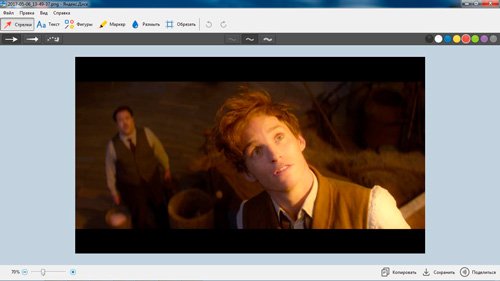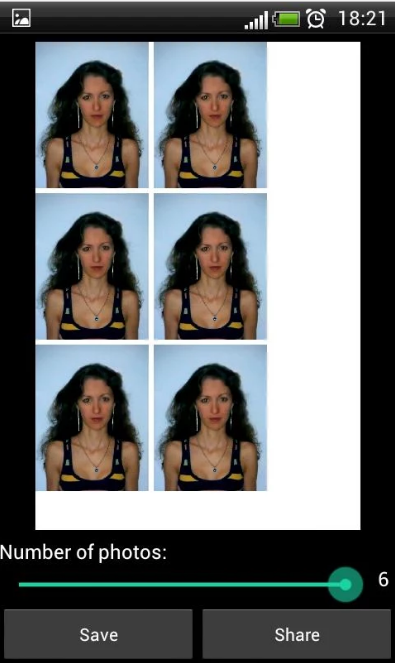Как сделать слайд-шоу из фото?
Содержание:
- Как конвертировать PowerPoint в видео?
- iMovie
- FilmoraGO
- Wondershare DVD Slideshow Builder
- Как добавить музыку в слайд-шоу Windows 10
- Слайд шоу из фотографий с музыкой при помощи Power Point
- Как добавить текст в слайд-шоу Windows 10
- Как сделать слайдшоу в ТикТоке на IOS
- Как сделать слайд-шоу на Ютубе
- ИЗОБРАЖЕНИЯ
- Часть 1: 4 лучших бесплатных приложения для создания слайдшоу — Desktop Software
- Приложения для добавления музыки в сторис (IOS и Android)
- ФОРМЫ
- Пошаговая инструкция: как сделать видео из фотографий
- Приложение «Фото» на компьютерах с ОС Mac
- Почему слайд-шоу из ФотоШОУ PRO лучше?
- Как правильно продвигать слайд-шоу из фотографий
- Идеи для слайдшоу в Тик Токе
Как конвертировать PowerPoint в видео?
Процесс преобразования презентации PowerPoint в видео отличается в зависимости от версии приложения.
PowerPoint 2010
- Нажмите «Файл» >«Сохранить и отправить».
- В разделе «Сохранить и отправить» кликните «Создать видео».
- Нажмите «Компьютерные дисплеи и дисплеи с высоким разрешением» и выберите подходящий параметр.
- В зависимости от наличия звукового сопровождения отметьте «Не использовать записанное речевое сопровождение…» или «Использовать…».
- В поле «Время показа каждого слайда» укажите требуемое значение (по умолчанию стоит 5 с).
- Нажмите «Создать видео».
- В соответствующем поле введите имя файла, выберите папку для хранения и нажмите «Сохранить».
Время преобразования зависит от длительности записи, количества эффектов переходов и анимации. Поэтому создание длинных видеопрезентаций лучше запланировать на ночь.
PowerPoint 2013/2016
- Нажмите «Файл» > «Экспорт» > «Создать видео».
- В 1-м раскрывающемся списке выберите качество видео.
- Во 2-м раскрывающемся списке определите, содержит ли презентация речевое сопровождение и длительность показа слайдов.
Важно! При необходимости воспользуйтесь опцией «Записать речевое сопровождение…». Она позволяет вручную отредактировать время показа каждого слайда и анимации на нем, а также записать закадровый текст, добавить рукописный ввод или лазерную указку
Чтобы воспользоваться перечисленными возможностями, выберите данную опцию и нажмите «Начать запись». Перед тем, как сделать видео презентацию из фотографий в PowerPoint, посмотрите итоговый результат через опцию «Просмотреть речевое сопровождение…».
- Кликните «Создать видео».
- Впишите название видеофайла в соответствующем поле, выберите место для хранения и нажмите «Сохранить».
Ход создания видеопрезентации будет отображаться в строке состояния, расположенной внизу экрана. В любой момент процесс можно остановить и внести необходимые изменения.
iMovie
iMovie — это действительно лучшее приложение для слайд-шоу, которое можно использовать на iPhone. Оно позволяет превращать фотографии и видео, сохраненные на вашем компьютере, в великолепные слайд-шоу. Вы можете также редактировать слайд-шоу, используя темы фильмов, переходы, заголовки, звуковые эффекты и т. д. Приложение также позволяет снимать видеоклипы и делать снимки для лучшего редактирования слайдов.
Плюсы этой программы в том, что все можно делать прикосновениями — нажимать, перетаскивать, и разбивать слайды, — это делает программу удобной и легкой в использовании. Также можно редактировать каждый видеоклип отдельно и легко менять аудиодорожку клипа. Можно добавлять фоновую музыку и визуальные эффекты. Минусы: не настолько комфортное приложение, как некоторые программы такого же направления для ПК. Доступно только для Mac и iOS.
FilmoraGO
Это действительно хорошее приложение для создания слайд-шоу, которое прибавит красоты к вашим изображениям с помощью различных эффектов. В программе нет ограничений по времени или добавления водяного знака на клип. Приложение можно использовать для создания забавных слайд-шоу из фотографий и видеороликов, которые уесть на телефоне или сохранены на вашем компьютере. Вы можете легко поделиться слайд-шоу, которые вы создадите, с друзьями, на Facebook, YouTube, Instagram.
Плюсы: простой и удобный интерфейс. Есть практичные варианты редактирования видео для начинающих. Минусы: не обрабатывает большие файлы. Иногда выходит из строя.
Wondershare Builder соединила в себе множество продвинутых инструментов и простой интерфейс, который можно освоить буквально за минуты. Пользователю разрешено добавлять в проект разные типы медиа, объединять видеоклипы, аудиофайлы и изображения. После добавления картинку можно обработать: обрезать, развернуть, применить фильтры, настроить яркость и цвет. У аудиофайлов можно вручную отрегулировать длительность и громкость.
Wondershare поставляется в двух версиях: Standard и Deluxe. Второй вариант включает в себя редактирование видеофайлов и коллекцию шаблонов. В целом это полноценный профессиональный продюсер слайд-шоу, который будет полезен и новичку, и профессионалу. Однако отсутствие русского языка может отпугнуть некоторых пользователей.
Преимущества Wondershare:
- Работа с разными типами медиа;
- Редактирование всех добавленных элементов;
- Добавление анимированных титров;
- Отправка клипа в сеть и запись DVD;
- Создание GIF-анимации из видео;
- Запись DVD-дисков и подготовка видеороликов для отправки в интернет.
Интерфейс Wondershare DVD Slideshow Builder
Как добавить музыку в слайд-шоу Windows 10
Мы могли в самом начале создания проекта выбрать одну из имеющихся тем оформления. На верхней панели инструментов выбираем вкладку «Темы». Нажимаем на нее. Откроется окно со списком тем. Если нажать на какую-то из этих тем, то вместе с темой добавится и музыка.
Но, если мы хотим добавить свою музыку, то тогда нажимаем на вкладку «Музыка». Далее выбираем функцию «Изменить музыку».
В открывшемся окошке мы можем выбрать что-то из готовых музыкальных композиций. Или нажать на вкладку «Ваша музыка» и добавить аудио-файл из своей коллекции. Я оставила ту музыку, которую мне предложила программа.
Если мы оставляем музыку, которую предлагает программа, то она автоматически будет синхронизирована с показом картинок. Время показа некоторых картинок может уменьшиться. Но это не означает, что уже ничего нельзя изменить. Мы опять можем установить свое время.
Еще раз просмотрите готовый проект слайд-шоу Windows 10. Может что-то надо исправить или добавить. Не обязательно нажимать на вкладки на шкале раскадровки. Можно просто нажать на выбранную картинку и перейти к изменениям параметров.
Слайд шоу из фотографий с музыкой при помощи Power Point
Power Point – это программа из линейки Microsoft office. Она предназначена для создания презентаций, но её функционал также позволяет создавать слайд-шоу из фотографий.
Сначала необходимо выбрать шаблон презентации. Наиболее нейтральный и подходящий для любых целей – «Пустой». После того, как шаблон выбран, нужно выбрать инструмент «Фотоальбом» в разделе «Вставка», затем нажать кнопку «Файл или диск» и добавить в программу нужные фотографии.
После этого необходимо в разделе «Слайд-шоу» нажать кнопку «Настройка времени» и выставить длительность каждого слайда. Также можно настроить переходы между слайдами (в разделе «Переходы») и добавить музыку (раздел «Вставка» –> «Мультимедиа» –> «Звук»). После этого вы можете сохранить созданное слайд-шоу, в том числе, в формате видео, через меню «Сохранить как».
Особенности и преимущества:
- одна из самых доступных программ, есть практически на любом компьютере
- возможность настроить длительность и переходы для каждого слайда
- возможность добавить музыку
- сохранение как в формате презентации, так и в формате видео
Эти программы наиболее просты и функциональны, они подойдут как для новичков, так и для более опытных любителей. Среди множества инструментов выбирайте лучший для себя – и вы будете ограничены только пределом вашей фантазии.
Об авторе
Павел Угрюмов
Основатель и главный редактор компьютерного журнала PClegko. Маркетолог, предприниматель и и путешественник. Проект интернет-журнал PClegko — моё хобби. Но я планирую вырастить его в мировой проект. Каждая ваша оценка статьи и оставленный комментарий очень важны для меня. Если проект вам нравится, то буду рад если вы меня поддержите:) В ссылке находится мой основной проект. Буду рад, если загляните!
Как добавить текст в слайд-шоу Windows 10
Если хотим добавить текст, то сначала нажимаем на выбранную картинку. Затем нажимаем на «Текст». Выбранная картинка откроется в новом окне. Справа в окошке пишем текст, выбираем стиль написания и место расположения. Текст может располагаться вверху, внизу, справа, слева или по центру.
Текст можно сделать анимированным. Нажимаем на «Движение». Справа в окошке появятся варианты движения. Нажимаем на них поочередно для просмотра. Выбираем понравившийся вариант и сохраняем. Нажимаем на кнопку «Готово».
Для каждой картинки мы можем добавить движение кадра. Точно так же, как и с текстом, сначала нажмем на картинку, а потом выберем «Движение». Откроется тот же набор движений, что и для текста. Просматриваем предложенные варианты и выбираем понравившиеся.
Как сделать слайдшоу в ТикТоке на IOS
Как быстро сделать эффект слайдшоу на айфоне:
- Владельцы Айфонов создают коллажи и нарезки видеороликов с приложением Animoto. Скачайте его и установите на телефон, чтобы начать работу.
- Дальше зарегистрируйтесь и приступайте к созданию ролика.
- Сначала нужно выбрать стилистику коллажа. Также доступ появится к выбору музыки. Зайдите в раздел “Изменить песню” и выберите нужный вариант из своего плейлиста.
- После загрузите изображения через пункт “Фотографии”. Вы можете использовать до 20 штук.
- Тапните по синей стрелке, чтобы вернуться в предыдущее меню. Там вы сможете отредактировать каждое изображение или добавить текст на видео.
- Перед сохранением ролика доступен предварительный просмотр.
Процедура публикации видеоклипа из изображений на Айфоне дальше идентична. Для этого зайдите в приложение, тапните по плюсу на панели внизу и загрузите готовый ролик из галереи смартфона. Здесь можно настроить эффекты или добавить стикеры в Tik Tok для атмосферы.
Как сделать слайд-шоу на Ютубе
Если раньше для создания слайд-шоу требовалось использование специальных программ (например, Movavi) и последующая конвертация файла в видеоряд, то сейчас весь инструментарий для пользователей предоставляет Ютуб. Теперь вам не нужно тратить лишнее время – сейчас всю работу можно сделать бесплатно и сразу на Youtube: удобный редактор поможет вам привнести в видеоряд интересные эффекты и наложить подходящую музыку.
Как сделать слайд-шоу на Ютуб? Это не так сложно, как кажется:
- Войдите в аккаунт.
- Кликните «Добавить видео».
- Выберите пункт «Создать слайд-шоу».
Открывшийся редактор предоставит вам возможность загрузить подобранные фото, а также отредактировать их, используя широкий инструментарий. Выбирайте длительность демонстрации каждого кадра, применяйте интересные переходы между слайдами. Если вы наведете курсор на слайд и кликните на появившуюся «волшебную палочку», можно наложить на картинку интересные «инстаграммовские» эффекты.
По окончании редактирования слайд-шоу нажмите на кнопку «Опубликовать», после этого ваш ролик станет доступным для пользователей сети. Если у вас возникнут сложности, вы всегда можете воспользоваться инструкциями, которые размещены в помощь начинающим пользователям.
ИЗОБРАЖЕНИЯ
Слайд шоуГалерея слайд шоуМодальное изображениеЛайтбоксОтзывчивая сетка изображенийСетка изображенийГалерея вкладокЭффект наведения на изображениеНаложение слайда на изображениеНаложение на изображениеНаложение заголовка на изображениеНаложение иконки на изображениеЭффект к изображениюЧерно-белое изображениеТекст на изображенииИзображение с текстовым блокомИзображение c прозрачным текстомИзображение на всю страницуФорма на изображенииИзображение герояРазмытое фоновое изображениеФоновое изображениеВыравненные изображенияОкругленные изображенияИзображение аватарОтзывчивое изображениеИзображение по центруМинитюрное изображениеЗнакомство с командойЛипкое изображениеЗеркальное изображениеДрожание изображенияГалерея портфолиоПортфолио фильтрЗум изображенияЛупа изображенияПолзунок сравнения
Часть 1: 4 лучших бесплатных приложения для создания слайдшоу — Desktop Software
Wondershare Filmora — это не только универсальный видеоредактор, но и средство для создания слайдшоу фото/видео для начинающих, а также для профессионалов, благодаря своей многофункциональной платформе, которая значительно упрощает разработку видео и слайдшоу на Windows и Mac.
Filmora, как программа для создания слайдшоу из фотографий с музыкой и переходами, фильтрами, наложениями предлагает более 300 эффектов и более 20 авторских прав на музыку, что позволяет вам перейти на слайдшоу на следующий уровень.
Filmora позволяет создавать слайд-шоу с фотографиями и музыкой в течение нескольких минут. В этой следующей части я покажу вам, как создать слайд-шоу на Windows с Filmora.
Если вы пользователь Mac, вы можете изучить это руководство о том, как сделать слайд-шоу на Mac.
Импортируйте свои фотографии в Filmora и переместите их на временную шкалу в правильном порядке, добавляйте некоторые титры и тексты в слайд-шоу, применяйте некоторые переходы и фильтры из библиотеки эффектов, а затем добавляйте музыку из встроенной аудиобиблиотеки.
Нажмите кнопку «Экспорт», чтобы сохранить данные на своем компьютере или поделиться с друзьями на Vimeo или YouTube. Более того, вы можете записать слайдшоу на CD для лучшего резервирования. Если вы предпочитаете смотреть его на своем телефоне и телевизоре, перейдите на вкладку «Устройство».
Плюсы использования Filmora для создания слайдшоу фотографий:
- Множество функций делают разработку слайд-шоу очень эффективной.
- Понятный интерфейс с простыми в использовании инструментами.
- Программа для создания слайд-шоу Filmora имеет встроенную аудиобиблиотеку, которая предоставляет различные музыкальные стили и звуковые эффекты.
- Программа содержит множество вариантов музыки, фильтров, элементов движения, переходов и наложений.
- Поддерживаются все популярные форматы файлов.
- Легко загружать готовую версию слайдшоу в социальные сети.
2.DVD Slideshow Builder
Wondershare DVD Slideshow Builder предлагает мощное решение для разработки многофункциональных слайдов для профессиональных целей. Пользователи могут легко комбинировать видео, фотографии в слайд-шоу вместе с эффектами перехода 2D или 3D, и полученные файлы могут быть немедленно отправлены на YouTube, iPod или TV.
Плюсы:
- Этот инструмент чрезвычайно легко применить для приложения.
- DVD слайд-шоу конструктор предлагает огромную коллекцию изображений, видео и аудиоформатов.
- Основные задачи редактирования могут быть реализованы на носителе до окончательного сохранения.
Недостатки:
Программа не позволяет пользователям обмениваться слайдшоу по электронной почте или напрямую с интерактивными компакт-дисками.
3.Freemake Video Converter
Freemake Video Converter — это идеальное программное обеспечение для быстрого создания слайд-шоу путем организации лучшей коллекции видео и фотографий для ПК с Windows. Если вам нужно объединить большое количество картинок в вашу презентацию, то Freemake — лучший выбор для вас.
Плюсы:
- Программа абсолютно бесплатная и не требуется регистрация для загрузки и редактирования.
- Большое количество поддерживаемых форматов файлов.
- Есть прямая загрузка на YouTube.
- Слайд-шоу можно напрямую перенести на DVD.
Недостатки:
- В данной программе нет доступа к готовым шаблонам.
- Программа предлагает только один эффект, и вы не можете добавлять текст в слайды.
Вам также, возможно, понравится: Как сделать слайд-шоу на День рождения >> Ultimate 8 идей для свадебного слайд-шоу >>
4.Windows Movie Maker
Эта программа для редактирования видео позволяет пользователям добавлять свои любимые коллекции музыки, видео и фотографий в слайды. Видео может быть даже напрямую записано с веб-камеры, а затем добавлено в видео. Благодаря использованию данной программы, гораздо проще применять визуальные эффекты и анимацию к отдельным частям слайдов.
Плюсы:
- Программа проста в использовании и имеет легкую платформу.
- Большое количество переходов наряду с впечатляющими визуальными эффектами.
- Программа предлагает прямой доступ к социальным сетям.
Недостатки:
- Ограниченные возможности по сравнению с другими инструментами, доступными на рынке.
- Программа поддерживает ограниченные форматы файлов.
Приложения для добавления музыки в сторис (IOS и Android)
Если вы хотите создавать по-настоящему крутой контент – используйте специальные приложения и программы, чтобы впоследствии выложить их в Инстаграм. Приложения для работы с видео позволят не только создать видео с наложением музыки, а так же применить фильтры, переходы и эффекты, которых нет у ваших конкурентов.
Рассмотрим несколько годных редакторов для видеомонтажа, которые доступны для скачивания в официальных магазинах обеих систем.
Inshot
Многофункциональное и простое приложение для обработки видео на смартфоне.
InShot
- Сачала нужно скачать и установить утилиту;
- Запустить приложение;
- Открыть нужный файл из галереи;
- В открывшемся меню выбрать опцию добавления музыки;
- Выбираю первый пункт, и найти трек в категории “Моя музыка”;
- Нажать изображение карандаша;
- Всплывет окно настроек, где можно отредактировать музыку, наложенную на видео;
- Кликнуть на “птичку” и сохранить файл.
Полученную видеозапись можно выложить в историю в Инстаграм
Скачать: PlayМаркет App Store
VLLO
Приложение для создания анимированных историй с эффектными переходами.
VLLO
Как использовать программу:
- Установить предварительно скачанное приложение.
- Войти. Кликнуть «Создать новый проект».
- Из галереи выбрать файл.
- Отметить «Фоновая музыка».
- Выбрать аудиофайл из списка и подтвердить.
- Сохранить ролик на смартфон.
- Опубликовать в истории.
Скачать: PlayМаркет App Store
Storybeat
Приложение позволяет создавать истории с музыкальным оформлением.
Storybeat
Порядок действий в приложении Storybeat при добавлении музыки к видео
- Скачать программу в Play Маркете и установить приложение на смартфон
- Открыть. Разрешить доступ к файлам. Кликнуть первый пункт меню
- Выбрать нужный раздел из двух вариантов: видео или библиотека фото
- Открыть папку, в которой нужно найти медиафайлы
- Найти нужный трек и кликнуть “Далее”
- Дождаться загрузки видео, и кликнуть плюсик внизу экрана
- Выбрать аудиофайл из библиотеки приложения или галереи
- У пользователя будет возможность взять нужный фрагмент трека. Для этого нужно просто двигать пальцем по полосе звукоряда
- Сохранить подходящий фрагмент, нажав соответствующую кнопку
- Подставить музыку к ролику,
- Просмотреть результат и сохранить получившийся файл на смартфоне
- Поделиться записью в истории в Instagram.
Внимание! На ролике будет расположена эмблема Storybeat, а при сохранении придется посмотреть рекламный ролик. Избежать этого можно, приобретя Premium-версию
Скачать: PlayМаркет App Store
VivaVideo
Программа для создания видеороликов. Оно позволяет редактировать сохраненные видео, делать слайд-шоу из фотографий с музыкой, снимать видео.
VivaVideo
Инструкция по использованию приложения:
- Скачать программу и установить.
- Войти в приложение. Выбрать функцию «Редактировать».
- Найти файл, кликнуть «Музыка».
- Выбрать аудиотрек.
- Выставить бегунок в том месте звуковой дорожки, с которого трек будет проигрываться в истории.
- Сохранить готовый ролик.
Приложение предложит отправить видеоролик в Instagram.
Скачать: PlayМаркет App Store
Videoleap (только для IOS)
Приложение позволит бесплатно поставить музыку на медиафайл для сторис, либо записать озвучку голосом, поверх файла.
Videoleap
Существует четыре варианта наложить музыку на выбранный файл:
- Нажать красный плюсик в конце видео и загрузить аудиофайл на смартфоне.
- На Mac песню скачать на компьютере и отправить через Airdrop на телефон. Если при этом открыто видео в Videoleap, то по Airdrop музыку можно сразу наложить на него.
- Кликнуть «Аудио». Выбрать «Звуковые эффекты» или «Музыка».
- Нажать кнопку «Голос». Затем круглую красную кнопку и начать говорить — начнется запись.
Музыку в постах в сторис рекомендуют использовать только без авторских прав. Только в этом случае можно гарантировать, что Инстаграм не заблокирует пост.
Скачать: App Store
Picmusic
Приложение для добавления в сторис музыки не только для обладателей айфонов, но и устройств на базе Android.
Picmusic
Инструкция, как работать с программой:
- Установить на айфон предварительно скачанное приложение.
- Войти и разрешить доступ к хранилищу файлов. Определившись с контентом, который нужно залить в историю, кликнуть верхнем правом углу «птичку».
- Нажать иконку «три горизонтальные черточки» и выбрать «Add Music».
- Кликнуть «ОК».
- Найти в памяти гаджета композицию.
- Задать начало и окончание воспроизведения. Продолжительность трека не должна превышать 15 секунд.
- Кликнуть иконку «Share».
- Перейти в библиотеку.
- Выбрать из файлов необходимое слайд-шоу, при желании отредактировать. Оформить обложку и кликнуть «Далее».
- В соответствующее поле ввести наименование и прописать хэштеги.
- Опубликовать медиафайл, нажав «ОК».
Скачать: PlayМаркет App Store
ФОРМЫ
Форма входаФорма регистрацииФорма оформления заказаКонтактная формаФорма входа в соц сетиРегистрацияФорма с иконкамиРассылка по почтеСложенная формаАдаптивная формаФорма всплывающаяФорма линейнаяОчистить поле вводаКопирование текста в буфер обменаАнимированный поискКнопка поискаПолноэкранный поискПоле ввода в менюФорма входа в менюПользовательский флажок/радиоПользовательский выборТумблер перключательУстановить флажокОпределить Caps LockКнопка запуска на EnterПроверка пароляПереключение видимости пароляМногоступенчатая формаФункция автозаполнения
Пошаговая инструкция: как сделать видео из фотографий
В качестве примера покажем процесс создания клипа из фотоснимков в ВидеоМОНТАЖе. Это удобный софт, позволяющий решать множество задач — конвертировать файлы в нужный формат, накладывать музыку, создавать красивые переходы, добавлять титры и т.д. Рассмотрим подробно и поэтапно, как сделать видеоролик из фотоснимков и музыки в этой программе.
Шаг 1. Установите софт
Скачайте программу для монтажа видео и установите ее. Процесс займет пару минут — просто следуйте появляющимся подсказкам. Далее необходимо открыть ВидеоМОНТАЖ — сделать это можно как с рабочего стола, так и из меню «Пуск».
Кликните по опции «Новый проект»
Шаг 2. Добавьте фотографии
Чтобы загрузить отобранные снимки в программу, следует во вкладке «Файлы» кликнуть по иконке «Добавить видео и фото». Также реализована возможность стандартного перетаскивания нужных файлов в рабочее поле программы.
Добавьте фотоматериалы для клипа
Обратите внимание, что фотографии легко менять местами с помощью перетаскивания
При необходимости меняйте местами фото
Шаг 3. Выберите переходы
Переходы сделают красивый фильм из простого чередования фотографий. Найдите соответствующий пункт в левом вертикальном меню и решите, какие эффекты подходят к вашему ролику. Можно сделать одинаковые переходы между снимками, либо попробовать разные. Главное, не переборщить с эффектами, чтобы видеоматериалы смотрелись гармонично.
Перетащите нужный эффект перехода и вставьте его между двумя фото
Шаг 4. Отредактируйте время показа
ВидеоМОНТАЖ — это программа для создания видео из фото, в которой очень удобно корректировать время показа каждой фотографии. Для этого нажмите кнопку «Редактировать», расположенную в центральной части экрана — прямо над линейкой со временем. Далее нужно установить длительность в секундах и кликнуть по «Применить».
Скорректируйте время показа каждого снимка
Шаг 5. Добавьте титры и текст
На любой картинке можно сделать текстовую надпись — в этом поможет раздел «Текст» в левом меню. Там организованы две вкладки — непосредственно текст и титры. Чтобы подписать фото, выберите нужный шаблон текста и перетащите его на картинку. В появившемся окне требуется напечатать нужную надпись — так она появится и на фотографии.
Подпишите фотоснимки
При необходимости текст очень легко редактировать — менять можно все: цвет, стиль, положение, заливку и т.д.
Настройте стиль надписи
Для титров найдите подходящий шаблон в перечне и перетащите его к фотографиям. Не забудьте вписать заголовок.
Добавьте в ролик титры
Шаг 6. Наложите музыку
Обратитесь к горизонтальному меню — в пункте «Видео» есть возможность добавить аудио из коллекции программы. Конечно, можно перетащить в рабочее поле софта и свой трек, но далеко не всегда идея о подходящей музыке приходит сразу.
Выберите трек из многочисленной коллекции софта
Если вы не нашли ничего подходящего, то через вкладку «Моя коллекция» несложно добавить музыку, которая вам нравится.
При необходимости добавьте свою музыку
Шаг 7. Сохраните видеоролик
Итак, наше видео из фото готово, а значит, можно перейти к его сохранению. ВидеоМОНТАЖ предлагает большое количество форматов — для любых целей, а также для соцсетей, Ютуба, DVD и т.д.
Определитесь, для каких целей нужен ролик
Выберите нужный формат и сохраните проект.
Можно сразу подготовить видеоролик для публикации в соцсети
Процесс конвертации может занять несколько минут — время напрямую зависит от мощности вашего компьютера.
Приложение «Фото» на компьютерах с ОС Mac
Пользователи компьютеров с операционной системой Mac могут воспользоваться встроенной программой «Фото», чтобы создать слайд-шоу. В приложении можно создать быстрое слайд-шоу или проект слайд-шоу.
В режиме быстрого слайд-шоу вы можете выбрать несколько фотографий за один день (Медиатека –> Дни) и воспроизвести их (Файл –> Воспроизвести слайд-шоу). После этого вы можете выбрать тему для оформления слайд-шоу и музыку для ролика, а затем нужно нажать кнопку «Воспроизвести слайд-шоу» – и готовый ролик будет воспроизведён.
Если вам понадобится создать проект слайд-шоу, в меню «Файл» выберите «Создать», затем «Слайд-шоу» и дальше – «Фото». Во всплывающем меню «Слайд-шоу» нужно выбрать «Новое слайд-шоу» и ввести его название.
Затем вы сможете расположить ваши фотографии в нужном порядке в нижней части окна, а после этого – выбрать тему и музыку. Последним шагом нужно будет настроить длительность показа каждого слайда – и можно запускать готовое слайд-шоу.
Особенности и преимущества:
- нет необходимости скачивать дополнительные программы;
- можно выбрать музыку как из приложения «Фото», так и из приложения «Музыка»;
- не нужно загружать множество фотографий в программу, но можно выбрать любые фотографии из тех, которые; есть на устройстве.
Почему слайд-шоу из ФотоШОУ PRO лучше?
- №1. Редактор позволяет использовать титры и перебивки. Они придают ролику завершённость, такое видео выглядит серьёзнее и профессиональнее.
- №2. Вы сможете добавлять в проект короткие видеоролики и при необходимости обрезать их прямо в программе. Такое разнообразие сделает слайд-шоу ещё интереснее для просмотра.
- №3. Благодаря коллекции анимированных коллажей в ФотоШОУ PRO вы легко разместите на слайде несколько фотографий одновременно.
- №4. Софт предлагает обширный каталог эффектов и переходов, более того, вы сможете настраивать анимацию своими руками.
- №5. В программе вы без труда настроите музыкальное сопровождение в ролик – выберите песню или инструментальную мелодию, наложите звуковые эффекты или запишите голосовые комментарии.
Как правильно продвигать слайд-шоу из фотографий
Слайд-шоу при достаточном количестве просмотров могут принести определенный доход, а чтобы ваша целевая аудитория возрастала, увеличивая выгоду, свой канал и видео нужно грамотно продвигать:
- Выберите определенную тематику, которая будет привлекать к себе большую аудиторию пользователей. Вы можете углубиться в мир звезд шоу-бизнеса, или заняться обучающими видео для малышей. Неплохой доход приносят садоводческие советы, касаемые особенностей ухода за огородными культурами и садовыми деревьями.
- Далее оформите канал в соответствии с выбранной тематикой. Разработайте красивый узнаваемый логотип, создайте эффектную шапку.
- Для поддержания интереса пользователей и выхода в топ старайтесь создавать и заливать на канал ежедневно по одному слайд-шоу. Подобная онлайн-активность не останется незамеченной.
- Формируйте из загруженных слайд-шоу тематические плейлисты, сделав тем самым навигацию по контенту максимально удобной для подписчиков, что увеличит количество просмотров.
- Изучите тему сео-оптимизации и грамотно составляйте заголовки и оформляйте теги.
На случай, если ваш аккаунт заблокируют за нарушение авторских прав, все созданные ролики заблаговременно сохраните на компьютер с помощью специальной надстройки для браузера, например, Savefrom. Это позволит сохранить контент и залить его на другой канал.
Идеи для слайдшоу в Тик Токе
Рубрика с нарезками или коллажами положительно влияет на отдачу подписчиков, но придумать идею для нее непросто. Вот предложения, которые могут подойти вам или помочь найти свою идею:
- Смена внешности — распространенный выбор среди блогеров, но он любим подписчиками. Людям интересно видеть, как тиктокер выглядел раньше в сравнении с настоящим.
- Сравнение со знаменитостью. Если вы похожи на известного человека, переход от его изображения к вашему со схожей композицией впечатлит и удивит аудиторию.
- Результаты работы и хендмейд. Здесь уместно показать товары, которые вы создаете и продаете.
- Нарезка из аниме, сериала или фильма. Атмосферные видеоролики о главных персонажах с модными эффектами и музыкой — это контент, который любят тиктокеры и часто скачивают на телефон. Такие ролики помогут набрать аудиторию по интересам.
- Смешные коллажи. Здесь делают переход от привычной фотографии к смешной, но похожей по оформлению и композиции.
Используйте идеи, чтобы создавать больше слайд-шоу и набирать популярность на платформе.